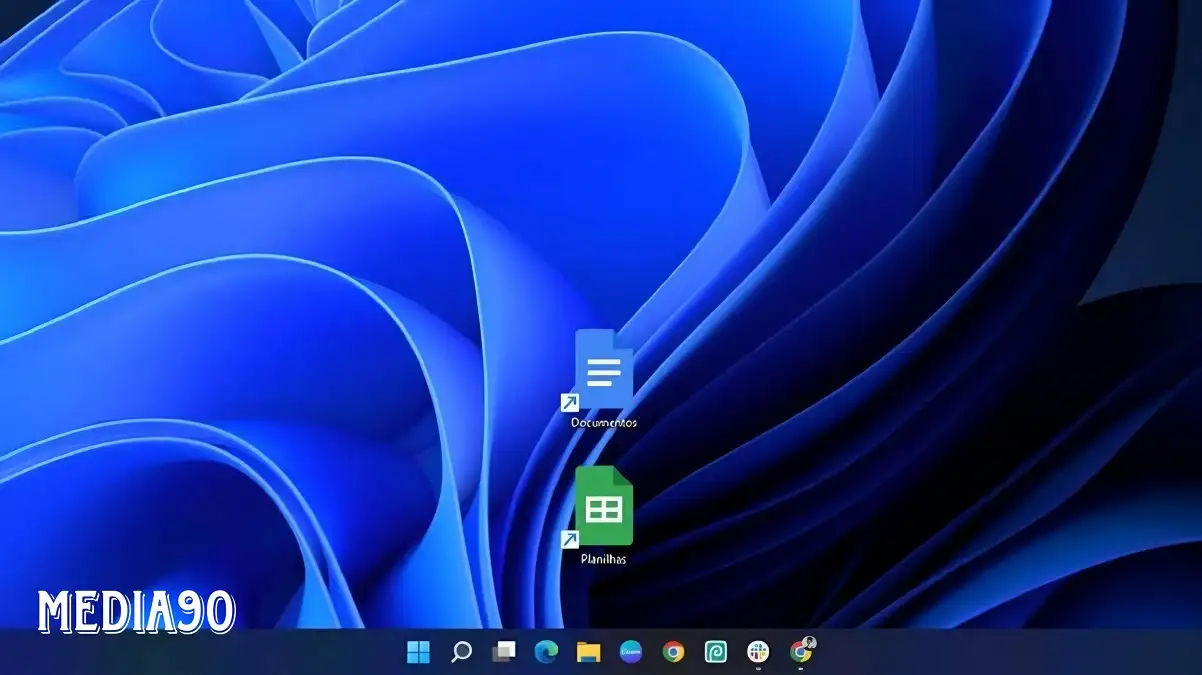Media90 (media.gatsu90rentcar.com) – Google Docs telah menjadi salah satu alat pengolah kata paling populer di dunia, membantu jutaan orang untuk membuat dokumen, esai, laporan, dan banyak lagi.
Tetapi, apa yang membuatnya semakin hebat adalah fitur mengetik otomatis hanya dengan menggunakan suara.
Dengan bantuan teknologi pengenalan suara yang semakin canggih, pengguna sekarang dapat mengubah suara mereka menjadi teks dengan mudah dan cepat.
Berikut cara menggunakan fitur mengetik otomatis dengan suara di Google Docs:
1. Buka Google Chrome
Langkah pertama adalah membuka Google Chrome di perangkat Anda. Pastikan Anda sudah masuk ke akun Google.
2. Pilih Logo Opsi dan Klik Google Docs
Di dalam menu beranda Google, opsi tersebut terletak di pojok kanan atas. Gulir ke bawah dan temukan Google Docs. Klik opsi ini untuk membuka Google Docs di laptop Anda.
3. Buka Dokumen
Setelah masuk ke Google Docs, buka dokumen baru dan pilih dokumen yang ingin Anda gunakan di bagian atas layar. Dengan memilih ini, Anda akan masuk ke dokumen yang ingin diedit atau dibuat di Google Docs.
4. Pilih Alat dan Klik “Dikte”
Di dalam menu beranda Google Docs, ada teks yang harus dihapus terlebih dahulu. Kemudian, klik opsi “Alat”. Gulir ke bawah dan temukan opsi yang disebut “Dikte,” lalu klik opsi ini untuk memulai fitur mengetik otomatis dengan suara.
5. Izinkan Akses Mikrofon
Google Docs akan meminta izin untuk mengakses mikrofon. Pastikan Anda mengizinkannya karena ini adalah bagian yang sangat penting dari proses ini.
Letak mikrofon berada di kiri atas; klik ikon mikrofon tersebut untuk mulai berbicara.
6. Mulai Berbicara
Terakhir, tekan tombol mikrofon yang akan muncul di samping dokumen, kemudian mulai berbicara. Google Docs akan mulai mengenali suara Anda dan mengubahnya menjadi teks.
Jangan lupa untuk menyimpan dokumen jika perlu, dan Anda dapat membagikannya dengan orang lain melalui tautan berbagi atau undangan langsung.
Dengan fitur mengetik otomatis dengan suara di Google Docs, pekerjaan mengetik akan menjadi lebih mudah dan efisien. Fitur ini sangat berguna bagi mereka yang ingin menghemat waktu.